今回はGeppo活動の中でメインとなるアラートおよびコメントへの対応についてご紹介していきます。
こんなお悩みありませんか?
- どういった基準で対応の優先度を決めるべきか悩む
- 限られたリソースの中ですべて対応するのは難しい
- Geppoのレポートで上手く優先度付けができるようにしたい
上手く運用するポイントとして、Geppoの導入目的や導入対象に沿って自社視点での対応優先度を決めておくことが挙げられます。
そこで、今回はアラート対応優先度の一例と、従業員別レポートでの絞込のテクニックについてご紹介します。
アラート対応優先度(例)
①アラート+コメント(優先度高い内容)
②いずれかの質問で、前月から2段階以上下落して2(小雨)
③いずれかの質問で1(大雨)
④2つ以上の質問で2(小雨)
⑤コメントのみ(優先度低い内容)
→優先度が高い順に対応を開始。
※それ以外に、コメントの内容を見て、メンタルやパワハラ等緊急度が高いものは優先度を調整。
従業員別レポートにおける優先度分けテクニック
従業員別レポートの検索条件を使って、対応優先度が高い順に対象を絞り込んでいきますが、
重複して絞り込まれないようにするためには、「アラート対応追加」を使うと便利です。
例えば、優先度①で絞り込んだ結果上がってきた対象をすべてチェックし、以下のように一括で対応を作成します。(対応期日には該当月を入れます)
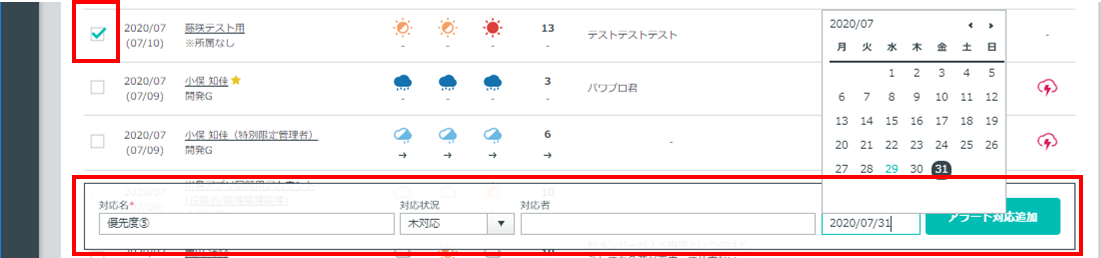
その後、次の優先度②の絞り込みを行う際には、検索条件で、「該当月アラート対応」を「未追加」にして絞込を行うと、すでに対応が作成された対象は出なくなるので、優先度①②重複はなくなります。

続いて、優先度別の絞込方法をお伝えします。
①アラート+コメント(優先度高い内容)の絞込方法
従業員別レポートの検索条件の絞込を活用します。
「実施年月」を該当月に設定し、「アラートタイプ」にチェックを入れ、「コメント」は「コメントあり」にチェックを入れて検索。
コメント内容も確認しながら優先度を検討します。
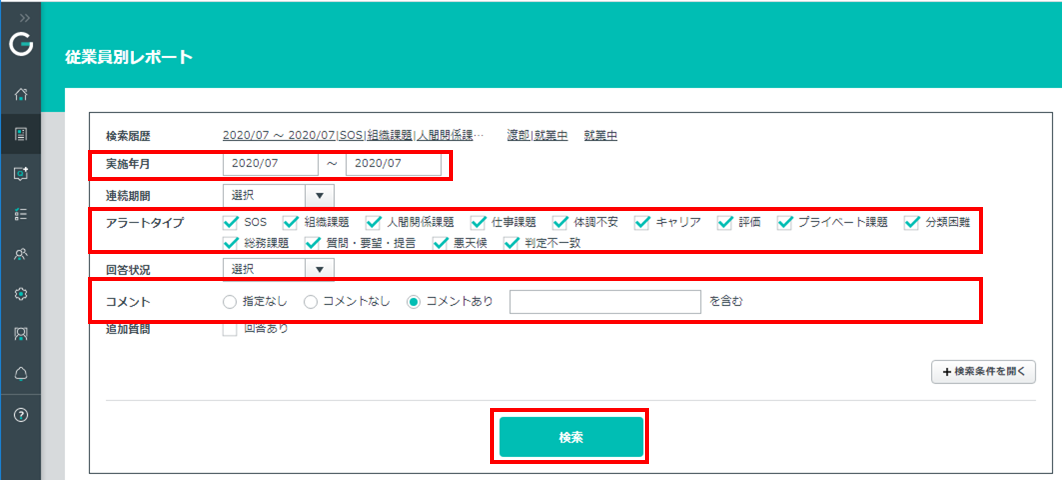
②いずれかの質問で、前月から2段階以上下落して2(小雨)の絞込方法
「アラートタイプ」を「悪天候」にチェックし、「コメント」は「指定なし」にチェックして検索。
仕事、対人、健康のお天気マークの下に出る前月比の矢印を確認します。
1段階下がっている場合は、「↘(斜め下矢印)」で2段階以上下がっている場合は「↓(下矢印)」が表示されますので、
「↓(下矢印)」になっているところを確認します。
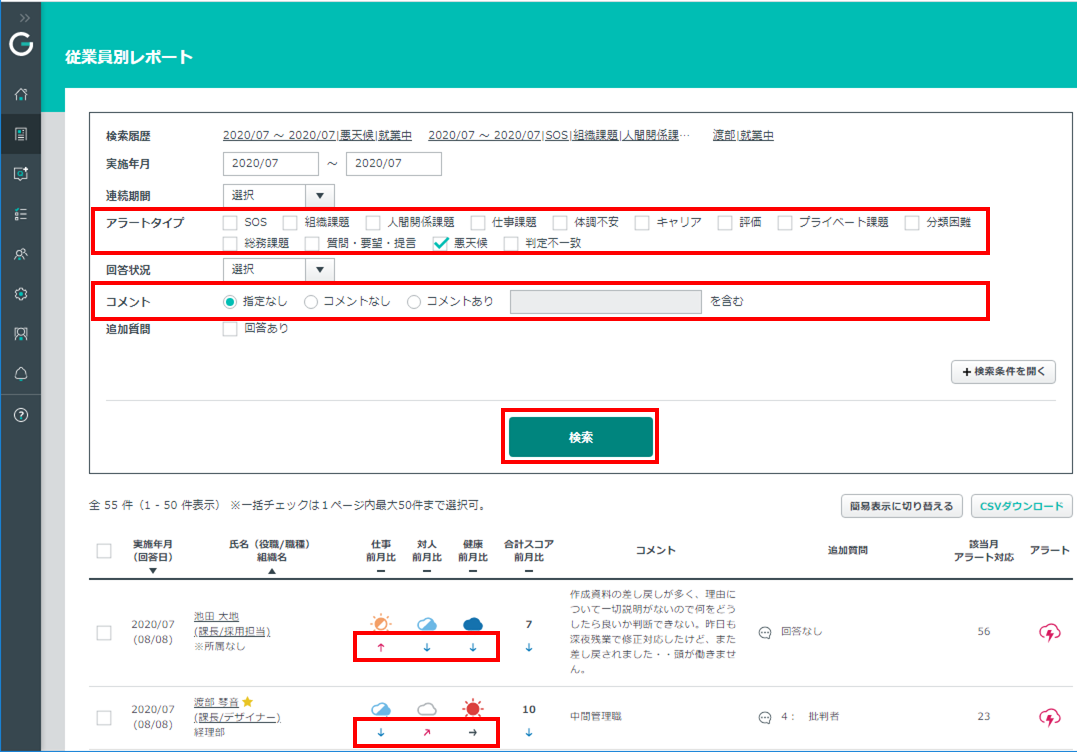
③いずれかの質問で1(大雨)
各スコアの項目をクリックすることで、昇順、降順の並び替えができます。
各スコアで悪い順に並べ替えをして、大雨の人を確認します。
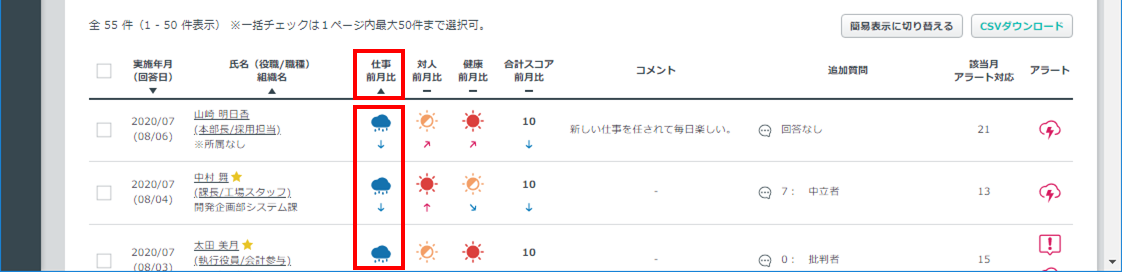
④2つ以上の質問で2(小雨)
総合スコアの項目をクリックすることで、昇順、降順に並び替えができます。
小雨マークが2つ以上並んでいるところを確認します。
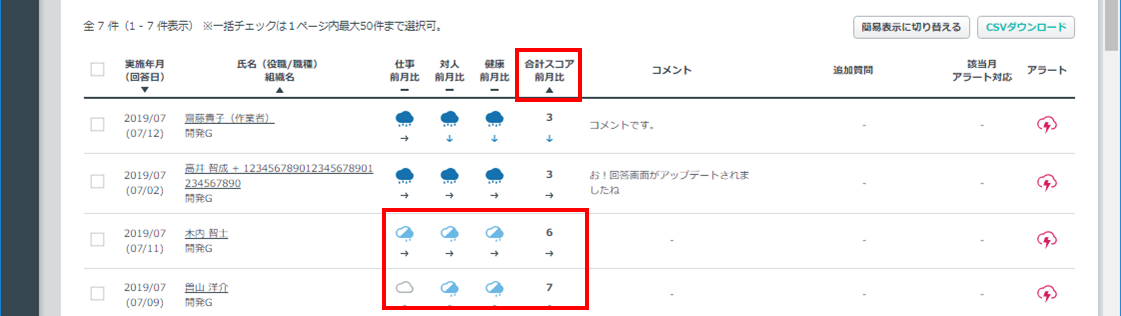
⑤コメントのみ
「アラートタイプ」のチェックを外して、「コメント」は「コメントあり」にチェックを入れて検索します。
一覧の「アラート」が空欄になっている人が、アラートはあがっていないがコメントを記入している人になるので、コメントの内容を確認します。
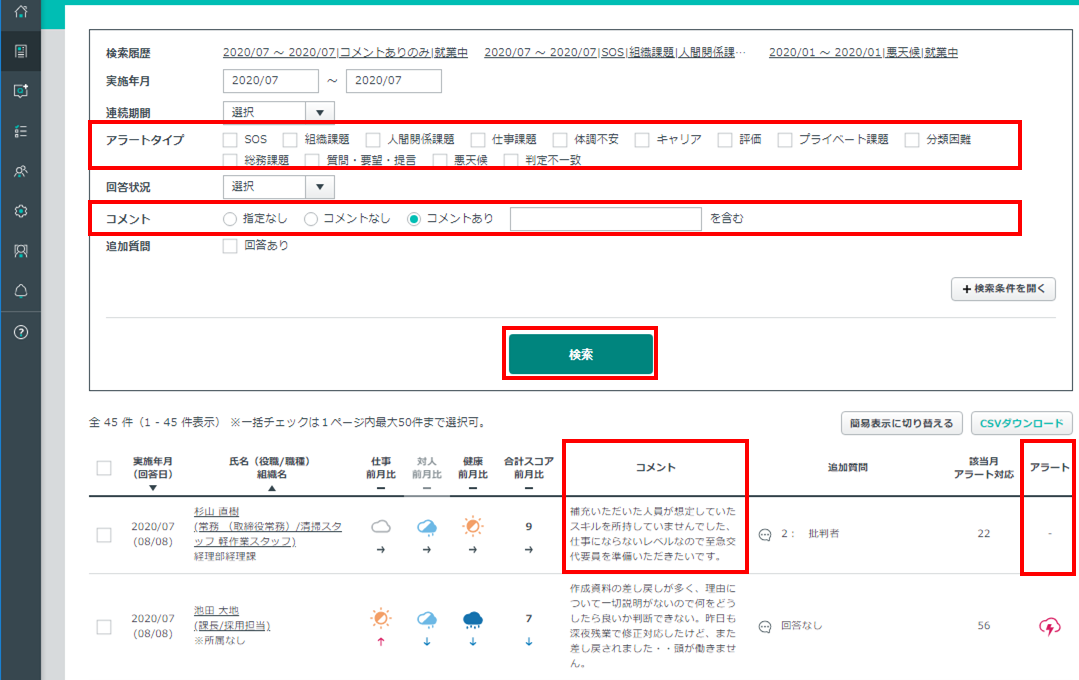
以上、従業員別レポートにおける優先度分けテクニックのご紹介でした。
Geppoカスタマーサクセスチームでは、Geppoをよりご活用いただけるようなTipsをブログ、メールマガジンを通してご紹介していきます。




Let Us Know What You Thought about this Post.
Put your Comment Below.